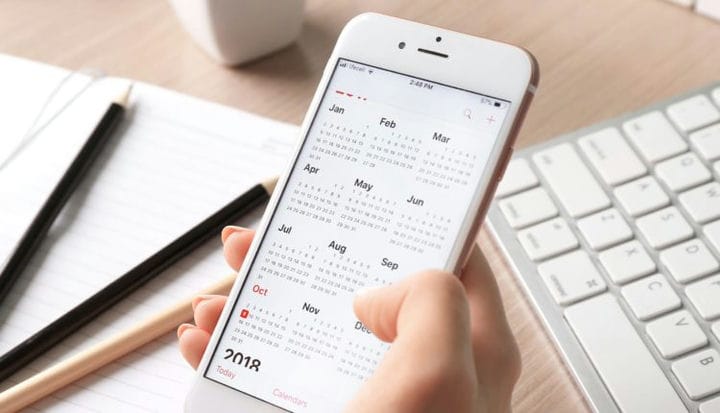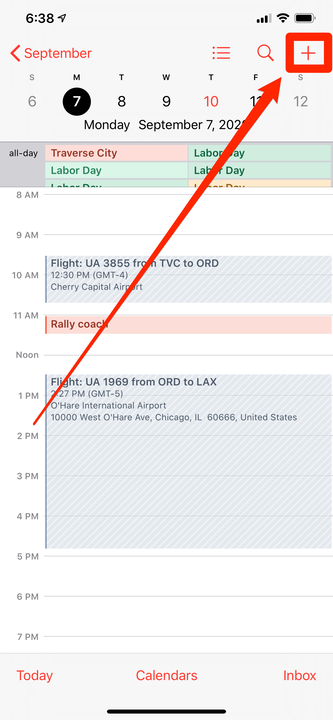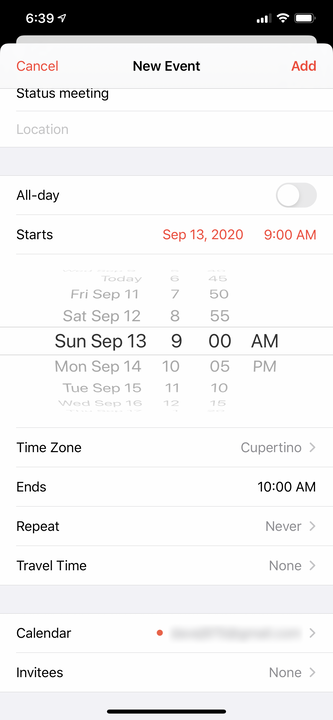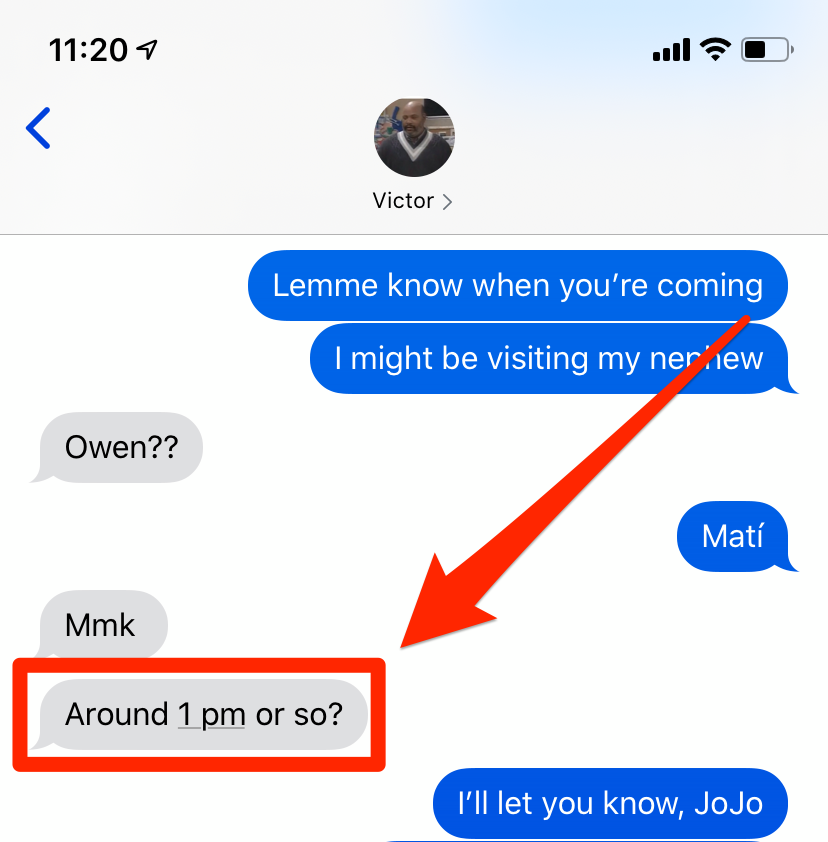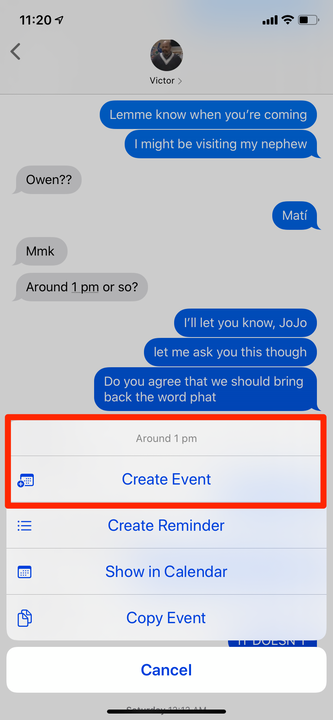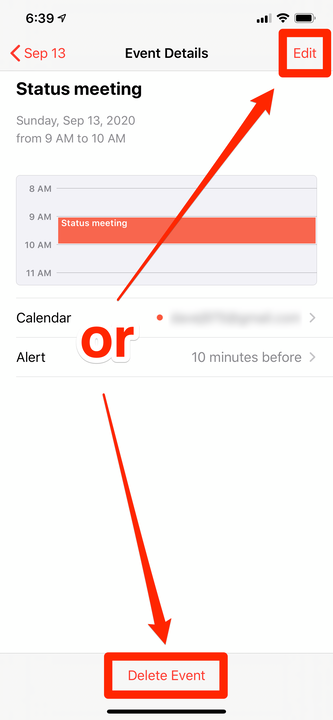Como adicionar eventos ao calendário do iPhone de 2 maneiras
- Para adicionar um evento ao calendário do seu iPhone, abra o aplicativo Calendário e toque no sinal de mais no canto superior direito da tela.
- Você também pode adicionar eventos tocando na opção “Criar evento" quando ela aparecer em outros aplicativos.
- Depois de adicionar um evento, você pode editá-lo ou excluí-lo facilmente tocando nesse item no calendário.
O aplicativo Calendário do iPhone é uma ferramenta simples para acompanhar suas reuniões e compromissos. Não é particularmente sofisticado, mas isso pode ser uma vantagem porque é fácil adicionar eventos rapidamente à sua agenda.
Como adicionar um evento ao calendário do iPhone
Existem duas maneiras de adicionar eventos — manualmente por meio do aplicativo e automaticamente por meio de outros aplicativos.
Primeiro, manualmente :
1 Inicie o aplicativo Calendário.
2 Toque no sinal de mais no canto superior direito da tela.
Adicione um novo evento tocando no sinal de mais no canto superior direito da tela.
3 Preencha os detalhes do evento. Insira um título para o evento — este é o único campo obrigatório — e ajuste a data e a hora. Se for um evento de dia inteiro, deslize o botão "Dia inteiro" para a direita. Você também pode tocar na opção “Repetir” se este for um evento que ocorrerá regularmente.
Você pode tocar em "Convidados" para enviar um convite por e-mail para outras pessoas participarem da reunião ou deixar esse campo em branco. E tocar em “Alerta” permitirá que você configure notificações para o evento, então não há risco de você perdê-lo.
4 Quando terminar, toque em “Adicionar” no canto superior direito.
Toque em “Adicionar” para salvar o evento em seu calendário.
Para adicionar um evento automaticamente :
1 No aplicativo Mail ou Mensagens, encontre uma mensagem que alguém enviou para você com um horário listado nela. Você provavelmente verá que está sublinhado, enquanto o texto ao redor não está.
Você verá que os horários (e ocasionalmente as datas) podem estar sublinhados.
2 Se a hora estiver sublinhada, toque nela. Um menu deve aparecer mostrando uma variedade de opções – toque em "Criar evento".
Você também pode selecionar “Mostrar no calendário” para ver o horário indicado no aplicativo de calendário.
3 Um pop-up intitulado "Novo evento" aparecerá e você poderá inserir detalhes sobre o evento como fez acima. A hora e possivelmente a data já estarão preenchidas.
4 Toque em “Adicionar” para criar o evento em seu calendário.
Como editar ou excluir um evento no calendário do seu iPhone
Depois de criar um evento no calendário, você pode editá-lo ou excluí-lo completamente.
1 Usando o aplicativo Calendário, encontre o evento que deseja alterar. Você pode fazer isso em qualquer exibição que mostre itens de calendário individuais, como a exibição do dia ou a exibição do itinerário.
2 Toque no evento que deseja alterar.
3 Para excluir o evento, toque em “Excluir” na parte inferior da tela. Confirme que deseja fazer isso tocando em “Excluir evento” na janela pop-up na parte inferior da tela.
4 Para editar o evento, toque em “Editar” no canto superior direito.
Você pode tocar em “Excluir evento” para remover um item do calendário ou tocar em “Editar” na parte superior para alterá-lo.
5 Faça as alterações desejadas no evento. Você pode alterar o nome do evento, ajustar o horário da reunião, adicionar notas ou fazer outros ajustes que desejar.
6 Quando terminar, toque em “Concluído” no canto superior direito. Suas alterações serão salvas.